DATEV-Export
Hier finden Sie eine Video-Erklärung.
Datev Export
In der Navigationsleiste finden Sie das Feld "Exportieren". Dort können Sie dann den Datev Export mit Splitbuchungen auswählen.
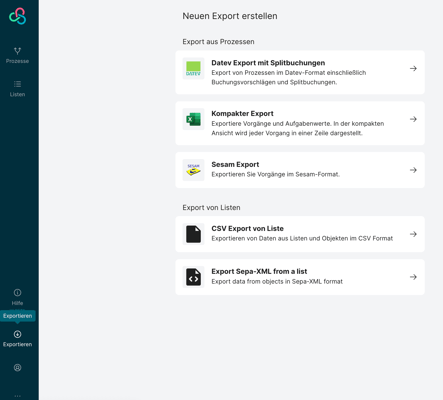
Mithilfe des DATEV-Exports bekommen Sie sowohl eine csv-Datei als auch einen zip-Ordner, der xml-Dateien und PDF-Dokumente der exportierten Rechnungen enthält.
Die zip-Datei wird über den DATEV Belegtransfer in Unternehmen Online geladen. Die csv-Datei kann in Kanzlei Rechnungswesen per Stapelverarbeitung importiert werden. Die Verknüpfung von Buchung zu Beleg erfolgt automatisch über die in den Dateien enthalten Beleg-IDs.
Der DATEV-Export kann auch für andere Systeme (z.B. Lexware) genutzt werden.
Export konfigurieren
1. Exporttyp
Sie können zwischen zwei verschiedenen Exporttypen wählen.
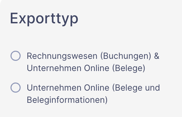
1. Rechnungswesen (Buchungen) & Unternehmen Online (Belege)
--> Hier werden zwei Dateien generiert. Eine zip-Datei, welche die Belege enthält und eine csv-Datei, welche die Buchungssätze beinhaltet.
2. Unternehmen Online (Belege und Beleginformationen
--> Hier wird eine zip-Datei erstellt. Diese enthält die pdf-Dateien und die jeweiligen XMLs für die Buchungen.
2. Quelle
Wählen Sie zuerst den Prozess aus, aus welchem Rechnungen exportiert werden sollen. Wenn Sie unsere Buchungsautomatisierung nutzen ist dies der Prozess 89-Buchung ausführen.
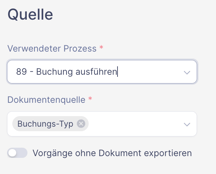
Als nächstes wählen Sie die Dokumentenquelle. Dies bezeichnet den Prozessschritt, in dem das Dokument abgelegt ist, das exportiert werden soll.
-
Wählen Sie dafür den Prozessschritt aus, in dem sich die Originalrechnung befindet (z. B. Rechnungseingang).
-
Möchten Sie die Rechnung mit einem angehängten Aktivitätenprotokoll exportieren, wählen Sie stattdessen den Prozessschritt, in dem dieses Protokoll erstellt wurde.
- In der Buchungsautomatisierung ist das der Prozessschritt Buchungs-Typ.
- Falls Sie sich unsicher sind, wo die Dateien liegen, können Sie über das Icon mit der Büroklammer bei einem abgeschlossenen Vorgang nachsehen:
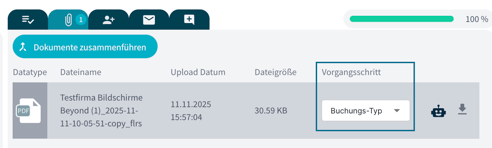
Hinweis: Nachdem Sie die Konfiguration für einen Prozess festgelegt haben, wird diese lokal in Ihrem Browser gespeichert. Bei einem erneuten Export und der Auswahl desselben Prozesses werden Ihre zuvor eingegebenen Daten automatisch wieder angezeigt.
Sollte Ihr Prozess mehrere DATEV-Mandanten beinhalten, muss pro Mandant ein Export gezogen werden.
3. Filter
Nun haben Sie die Möglichkeit, nach einem Datum zu filtern. Dies kann entweder das Datum des Abschlusses des Vorgangs oder ein beliebiges Datum aus dem ausgewählten Prozess sein (das Datum muss als Aufgabe im Prozess hinterlegt sein).
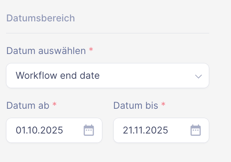
Wir empfehlen, das "Workflow end date". Falls Belege verspätet in Flowers hochgeladen werden, ist hiermit sichergestellt, dass diese dennoch im Export dabei sind, da die finale Freigabe entsprechend auch stattgefunden hat.
Zusätzlich haben Sie die Möglichkeit, Vorgänge anhand von Aufgabenwerten zu filtern. Zum Beispiel können Sie nur die Vorgänge exportieren, die einer bestimmten Unterfirma zugeordnet sind. Dies ist besonders hilfreich, wenn Sie Ihre Exporte gezielt für einzelne Gesellschaften oder Unternehmensbereiche erstellen möchten.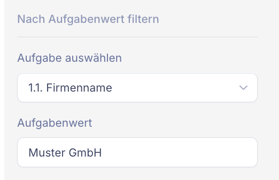
Achtung: Es ist wichtig, dass der Aufgabenwert exakt so angegeben wird, wie in Ihren Vorgängen. Falls beispielsweise ein zusätzliches Leerzeichen eingetragen wird, funktioniert der Filter nicht.
4. Header
Geben Sie nun Ihre DATEV Header-Daten ein.
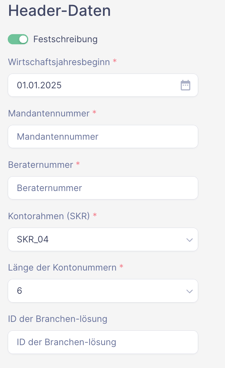
5. Buchungs- & Rechnungsdaten
Um einen Export ziehen zu können, müssen mindestens die folgenden vier Felder in Ihrem Prozess als Aufgabe hinterlegt und im Export ausgewählt sein:
- Rechnungsdatum
- Rechnungsnummer
- Rechnungsbetrag
- Gegenkonto
Wenn Sie ein '@'-Zeichen eingeben, erscheinen die Aufgaben Ihres Prozesses. Ordnen Sie die Aufgaben entsprechend zu.

Um nach einer Aufgabe zu suchen, tippen Sie den Namen der Aufgabe ein
Sobald diese vier Felder ausgewählt sind, haben Sie die Möglichkeit über “+ Neue Zeile hinzufügen” weitere Daten im Export mitzugeben. Dies sind die Folgenden:
- Konto
- Kostenstelle 1
- Kostenstelle 2
- KOST-Datum
- WKZ Umsatz / Währung
- BU-Schlüssel
- Buchungstext
- Lieferantenname
- IBAN
- Skonto
- Interne Rechnungsnummer
- Lastschrift / Überweisung erstellen
- Steuersatz
- Kredit / Debit Indikator
- Belegfeld 2
- Leistungsdatum
- Zusatzinformation – Art 1...Zusatzinformation – Art 20
- Zusatzinformation – Inhalt 1...Zusatzinformation – Inhalt 20
- Kurs
- Basisumsatz
- WKZ Basisumsatz
- Beleginfo - Art 1...Beleginfo - Art 8
- Beleginfo - Inhalt 1...Beleginfo - Inhalt 8
- Datum Zuord. Steuerperiode
Sie können beim DATEV-Export gezielt auf einzelne Objekt-Connect-Charakteristiken verweisen – für mehr Präzision und Flexibilität.
Falls bestimmte Aufgaben als Object-Connect Aufgaben hinterlegt sind, erscheint dahinter ein Zahnrad-Symbol ( ![]() ). Wenn Sie hierauf klicken, können Sie auswählen, welche der angegebenen Charakteristiken exportiert werden soll:
). Wenn Sie hierauf klicken, können Sie auswählen, welche der angegebenen Charakteristiken exportiert werden soll:
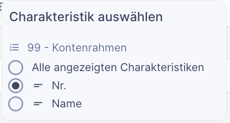
In diesem Beispiel könnten Sie auswählen, ob Sie nur die Kontonummer, den Kontonamen oder beide Charakteristiken im Export angezeigt haben möchten.
Exportfelder können flexibel befüllt werden – Sie sind nicht auf eine einzelne Aufgabenreferenz beschränkt.
Folgende Optionen sind möglich:
- Mehrere Aufgaben referenzieren

- Statischen Text eingeben

- Aufgabenreferenz und statischen Text kombinieren

Sobald Sie fertig sind, klicken Sie oben rechts auf “Exportieren”, sobald Sie alle Felder ausgefüllt haben. Daraufhin werden Sie zurück auf Ihr Export-Menü geführt. Dort sehen Sie dann auf der rechten Seite die entsprechende Datei bzw. Dateien, die Sie dann herunterladen können.
Unternehmen Online (Belege und Beleginformationen):

Rechnungswesen (Buchungen) & Unternehmen Online (Belege)

Laden Sie die heruntergeladenen Dateien anschließend in DATEV hoch.
Sie können den DATEV-Export auch für andere Zwecke verwenden, zum Beispiel wenn Sie bestimmte PDFs herunterladen oder die heruntergeladenen Dateien für den Upload in andere Systeme nutzen wollen. Viele Buchhaltungssysteme akzeptieren das DATEV-Format.
💡 Tipp: Empfohlene DATEV-Exportkonfiguration verwenden
Wir empfehlen Ihnen, beim Ausführen des Prozesses 89-Buchung ausführen stets die bereitgestellte DATEV-Exportkonfiguration zu verwenden. So stellen Sie sicher, dass
-
alle erforderlichen Felder korrekt zugeordnet sind,
-
die Exportdateien den DATEV-Standards entsprechen,
-
und mögliche Fehler beim Export vermieden werden.


6.2.1.3 Gegenkonto – Nr.
6.2.1.2 Konto – Nr.
6.2.1.4 Steuerschlüssel – Schlüssel
6.2.1.0 Soll/Haben (S/H) – Spalte 1
6.2.3.1 Kostenstelle 1 (KOST1) – Nr.
💡 Tipp: Soll/Haben korrekt konfigurieren
Damit im DATEV-Export die richtige Unterscheidung zwischen Soll und Haben erfolgt, fügen Sie in der DATEV-Export Konfiguration das Feld „Kredit / Debit Indikator“ hinzu. Achten Sie anschließend darauf, die passende Aufgabe auszuwählen, damit die Werte im Export korrekt zugeordnet werden.

💡 Tipp: Warum keine Daten exportiert werden
Wenn trotz korrekter Konfiguration keine ZIP- oder CSV-Datei erzeugt wird, überprüfen Sie bitte Folgendes:
-
Stellen Sie sicher, dass das Workflow-Datum richtig gesetzt ist.
-
Achten Sie darauf, dass im ausgewählten Zeitraum tatsächlich abgeschlossene Workflows vorhanden sind.
-
Falls es Workflows ohne angehängte Dokumente gibt, aktivieren Sie den Schalter „Workflows ohne Dokumente exportieren“, um auch diese exportieren zu können.
- Wenn Sie Filter verwenden, überprüfen Sie, ob Sie den Aufgabenwert korrekt eingegeben haben.
Hier noch zwei hilfreiche Videos zu den DATEV-Import-Optionen:
- Für Import von Buchungssätzen & Belegbildern: Video-Link
- Für den Import von Buchungssätzen: Video-Link
Upload in andere Buchhaltungssysteme:
Lexware